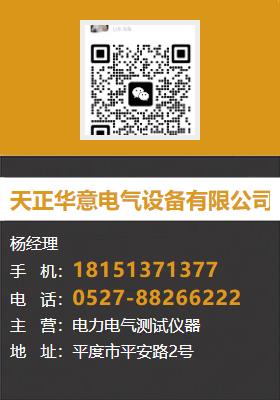产品视频展示,助您洞悉故障录波分析仪产品的每一处细节。让购买决策变得轻松简单,为您带来更好的购物体验。
以下是:故障录波分析仪的图文介绍

随着科技进步,自主研发,天正华意电气设备有限公司(白银分公司)迅速发展成为固定资产雄厚、配套设施齐全、检测设备先进、 便携式故障录波仪产品质量合格、科技管理完善,我们生产的 便携式故障录波仪越来越受到用户的好评,欢迎新老客户来电咨询。



录波仪故障启动方式模拟量:突变、过量、欠量开关量:变位(闭合、断开)6.故障记录容量1GB7.通讯串行口:1个RS-232C端口, 通讯波特率115200bps。使用专用串口通讯电缆(5芯)网络:1个10/100Mbps 802.3u接口8.显示屏6.4” 262144色TTF显示屏。分辨率:640×4809.机箱尺寸(mm)448 (宽) ×178(高)×318(深)10.重量14kG(含铝合金包装箱)11.工作电源AC220V±15% 50Hz±0.5Hz;DC220V±15%三、录波仪 结构3.1.前面板示意图3.2.后面板示意图3.3.信号接线在接入被测信号时,应注意确认端子标记;接线错误可以损坏仪器。以下几点应特别注意:3.3.1接线前,确认模拟通道的输入阻抗用万用表电阻档,检查录波仪输入通道内阻:交流电流(AC10A) 通道,内阻 80kΩ直流电压通道,内阻 > 1MΩ(±2000V);> 400kΩ(±500V)3.3.2交流电压接线录波仪的交流电压通道,是每路独立的,即通道内部没有连线。接线时,应按被测信号的要求接线Y接线 接线



录波仪、界面和基本操作5.1.状态条在运行中,录波仪在显示画面下部显示状态条,状态条包括以下信息:功能路径:显示录波仪的IP地址,及所处的显示画面,或者打开的记录文件名。采样频率:当前所用采样频率。故障记录区状态 :录波仪共分配了3个故障记录区,此项指示了各区的状态。(黑)此记录区当前空闲。(绿)此记录区正在录制故障记录。(红)此记录区正在将录制完成的记录存储到 存储器。趋势图运行状态:显示趋势图当前是否运行。趋势图处于停止状态。交替显示,趋势图处于运行状态。 串行口运行状态:显示串行口数据包的传送。交替显示,每次交替表示发送了一个数据包。网络运行状态:显示网络数据包的传送。交替显示,每次交替表示发送了一个数据包。实时时钟:实时显示录波仪时钟。运行/暂停状态:有些实时显示画面支持暂停,暂停时此处显示提示。5.2.按键此处说明在没有打开对话框的时候,录波仪的按键的通用用途。各按键在对话框中的用途,请参见“对话框操作”。?菜单:弹出主菜单。?F1 :对于实时显示画面,暂停画面刷新(不影响录波仪的其他功能)。?F2 :用于翻页(对于实时列表),或存储一个当前画面的记录(对于其它实时显示画面)。?F3 :打开画面设置对话框。?↙、Esc :在对话框中使用。?Tab:参见“画面信息条”,或在对话框中使用。?→、←、↓、↑:参见“画面信息条”,或在菜单、对话框中使用。5.3.主菜单操作在没有打开对话框的时候,按菜单键弹出菜单。?↓、↑:移动选择焦点。?→ :进入子菜单。?↙ :选择菜单项。?Esc :退出菜单(返回到上一级菜单)。5.4.对话框操作在录波仪的对话框中,有基本的操作提示。以下是录波仪的对话框操作的总结:?↙ 键:记录、应用对话框的输入,并退出。?Esc键:放弃对话框的输入,并退出。?Tab键:切换对话框中控件的输入焦点。?F1:状态切换,包括复选框和列表控件。?F2:编辑列表控件中的选中的行。?方向键:在一组单选按钮中选择;在列表框中选择。?对话框中数字输入框的使用



录波仪记录自动覆盖录波仪采用循环方式管理故障记录。故障启动后,录波仪生成一个新的记录,如果此时存储空间不足,录波仪会删除旧的一个故障记录,然后保存新记录。录波仪能够保存的记录数目,取决于故障记录的大小,而故障记录的大小由记录格式决定,请参见“故障记录格式”。7.6.记录的 保存在打开的记录列表对话框中,用户可以“ 化”需要保留的记录(F2)。 化的记录,即便是当前旧的记录,也不会被新的记录覆盖。建议将需要长期保存的记录上传至PC机,因为过多的 化记录减少了录波仪的循环存储空间。列表中用图标标明故障记录的状态:未被 化的记录。被 化的记录。7.7.打开故障记录在打开的记录列表对话框中,按“↙”键,打开选定的故障记录,进入分析画面。分析画面如下图:画面横向为时间轴,时间零点为故障启动点,故障前时间显示为负;纵向为幅值,由于各模拟量的额定值可能不同,为方便比较,纵轴采用标幺制,即为“实时值/额定值”。而光标对应处显示为有名值(实际值)。开关量从下向上依次排列,坐标系右侧的“∠xxxx”标明开关量的代号,符号“∠”的尖角位置与开关量的“断开”状态对应,高于此处的位置为“闭合”状态。模拟量曲线与光标对应值使用一致的颜色。全景框,横向为记录的时间全长,纵向为记录的小到 标幺值,显示了记录的“全景”。取景框,显示了当前画面在记录全景中的位置。按“Tab”键,切换键盘操作,共有4组操作:“放大/缩小”、“移动”、“光标1”、光标2”。7.7.1.7放大/缩小方向键 →: 放大取景框时间轴,波形横向压缩。方向键 ←: 缩小取景框时间轴,波形横向展开。方向键 ↑: 放大取景框纵轴(标幺值轴),波形纵向压缩。方向键 ↓: 缩小取景框纵轴(标幺值轴),波形纵向展开。7.7.2.移动方向键 →: 取景框右移,波形向左移动。方向键 ←: 取景框左移,波形向右移动。方向键 ↑: 取景框上移,波形向下移动。方向键 ↓: 取景框下移,波形向上移动。
 ha40.com
ha40.com